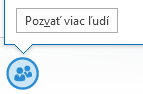Konferenčný hovor cez Lync je ad hoc schôdza, ktorú môžete spolu s niekoľkými používateľmi spustiť na vyriešenie problému, ktorý si vyžaduje okamžitú pozornosť. Rovnako ako v prípade naplánovanej schôdze môžete počas konferenčného hovoru zdieľať powerpointové snímky, spolupracovať na tabuli a zdieľať obrazovku.
Začatie konferenčného hovoru
Najskôr pomocou kontroly stavu prítomnosti overte, či sú kontakty k dispozícii. Na konferenčný hovor ich môžete pozvať podľa tohto postupu:
-
Podržte stlačený kláves Ctrl na klávesnici a postupným kliknutím na mená kontaktov vyberte jednotlivé kontakty.
-
Pravým tlačidlom myši kliknite na výber a potom kliknite na položku Začať konferenčný hovor.
-
Vyberte spôsob začatia konferenčného hovoru:
-
Hovor v aplikácii Lync – Lync hovor uskutoční pomocou zvukového systému počítača.
-
Mobil, Práca alebo iné číslo – Lync zavolá vám a vašim kontaktom z telefónneho čísla, ktoré si vyberiete.
Kontakty následne dostanú oznámenie a môžu prijať alebo odmietnuť žiadosť o konferenčný hovor.
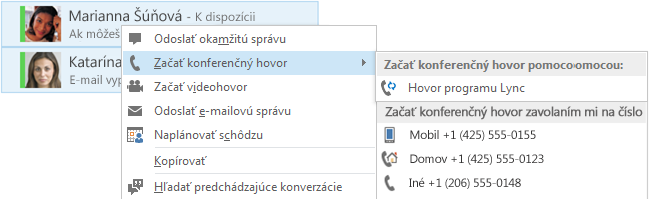
Pridanie ďalších používateľov do konferenčného hovoru
Ak do konferenčného hovoru potrebujete pridať ďalších používateľov, môžete ich mená myšou presunúť do okna schôdze alebo ich pridať pomocou ponuky používateľov.
-
Podržte ukazovateľ na ikone ľudí v okne schôdze.
-
Ďalších účastníkov pridáte kliknutím na položku Pozvať viac ľudí.
-
Účastníkov môžete pozývať na základe výberu zo zoznamu alebo podľa telefónneho čísla.
Stačí zadať číslo a kliknúť na tlačidlo OK. Lync za vás danej osobe zavolá a pridá ju do schôdze. Všimnite si, že vo vašom konte musí byť povolené volanie čísla, aby ste mohli používateľov pozývať telefonicky.